2019. 7. 11. 14:59ㆍ엑셀/파워피벗 공부
지금까지 파워피벗 포스팅의 내용을 가지고 간단한 활용 예시를 만들어 보자.
예시에 사용되는 재료 (Data) 는
- 매출실적 데이터 (Sales data)
- 품목 마스터 데이터 (Product master)
- 매장 마스터 데이터 (Shop master)
이 3가지 데이터를 가지고 "품목 / 매장 별 매출액과 손익"을 파워 피벗으로 구성 해보자.

작업 할 순서는 다음과 같다.
1. 각각의 테이블을 데이터 모델에 담는다.
- Power Pivot 리본 메뉴의 데이터 모델 추가 버튼을 이용
2. 각 테이블간의 관계를 만든다.
- 품목 마스터와 매출 데이터간 관계는 "product_code" 로
- 매장 마스터와 매출 데이터간 관계는 "shop_code" 로 구성
3. 측정값을 만든다.
- 매출수량 , 매출액 (매출수량 * 판매가격) , 원가 (매출수량 * 매입가격 ) , 커미션금액 , 손익 (매출액 - 원가 - 매출 커미션)
4. 피벗 테이블을 구성한다.
2019/07/04 - [엑셀/파워피벗 연구] - [파워피벗 공부] 1. 데이터 모델 만들기
[파워피벗 공부] 1. 데이터 모델 만들기
계속 미루어 놓던 파워 피벗에 대한 공부 결과를 정리한다. 먼저 '데이터 모델' 만들기 부터 정리 해보자. 허나 아무것도 없다. 데이터 모델에 로드 해놓은 값이 하나도 없기 때문이다. Database나 파일에서 데..
myterraincognito.tistory.com
2019/07/05 - [엑셀/파워피벗 연구] - [파워피벗공부] 2. 테이블 간 관계만들기
[파워피벗공부] 2. 테이블 간 관계만들기
지난 포스팅에 이어 이번엔 동일한 파일을 가지고 관계를 만들어 피벗테이블을 생성해보자 2019/07/04 - [엑셀/파워피벗 연구] - [파워피벗 공부] 1. 데이터 모델 만들기 [파워피벗 공부] 1. 데이터 모델 만들기..
myterraincognito.tistory.com
1~2 번 작업내용은 지난 포스팅의 설명으로 대신 하고 바로 측정값 만들기 부터 시작 ~!
3. 측정값 만들기

필요한 측정 값은 일단 5개 ~
모든 측정값의 생성은 매출실적(fSales_data) 테이블에 한다.
1) 매출수량
--> 매출수량 :=sum(fSales_data[Sales Quantity])
2) 매출액 (매출수량 * 판매가격)
--> 매출액:=CALCULATE(fSales_data[매출수량]*SUM(fprod_master[sales_price]))
3) 매출원가 (매출수량 * 매입가격)
--> 매출원가:=CALCULATE(fSales_data[매출수량]*SUM(fprod_master[purchase_price]))
4) 커미션금액
--> 커미션 금액:=SUM(fSales_data[커미션])
5) 손익 (매출액 - 원가 - 매출 커미션)
--> 손익:=CALCULATE(fSales_data[매출액]-fSales_data[매출원가]-fSales_data[커미션 금액])
* 커미션 금액은 커미션을 열추가로 만든 뒤 적용해야 '커미션 금액' 측정값 산정이 가능하다.
(합계금액이 제대로 나온다)
4. 피벗 테이블 구성하기
측정값을 만들면 작업은 끝난것과 다름없다. 나머지는 피벗팅을 하면서 눈에 잘들어오는 형태로 구성만 하면 된다.
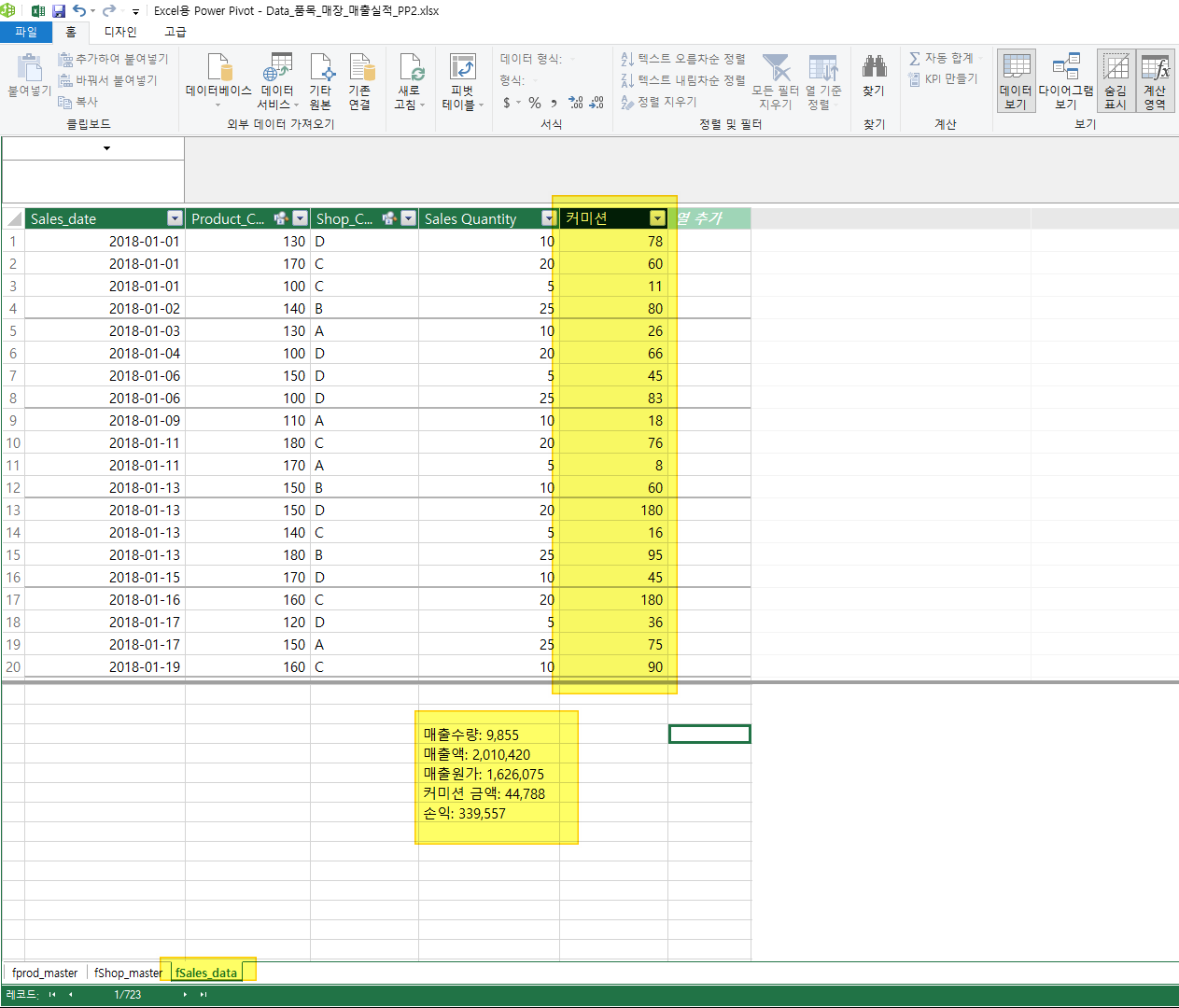
fSales_data 테이블에 측정값이 완성되었다. 이제 피벗팅 ㄱㄱ ~!!

품목 / 매장 별 피벗 테이블이 완성되었다.
이와 비슷한 수준의 데이터로 손익을 계산해서 분석 및 보고를 수행해야 한다면 매번 작업 할 필요 없이 매월 데이터만 표에 변경해주고 새로고침 한번이면 끝이다.
과거 엑셀로 원가결산, 사업계획, 스팟성 보고서 를 만들어내기 위해 진행했던 작업들을 생각하면 쩝...
시간이 아깝다.
이제 더이상 이런 종류의 데이터 작업을 위한 Vlookup 안해도 된다. 데이터 모델만 잘 꾸려 놓으면 데이터 값만 복붙하여 일을 끝낼 수 있다.
직접 본인의 데이터로 예시와 비슷한 데이터모델과 피벗테이블의 구성이 필요하신 분은 글 남겨주세요~
시간이 가용하면 도움을 드릴 수도 있겠네요.
'엑셀 > 파워피벗 공부' 카테고리의 다른 글
| [파워피벗공부] 7. 날짜 테이블만들기 (0) | 2019.07.12 |
|---|---|
| [파워피벗공부] 6. 복수 필드의 테이블간 관계 만들기 꼼수 (0) | 2019.07.11 |
| [파워피벗공부] 4. 간단한 측정값(Measure) 만들기 (0) | 2019.07.09 |
| DAX(Data Analysis Expressions) 함수 공부 (0) | 2019.07.09 |
| [파워피벗공부] 3. 파워 피벗 필드항목 정렬 (0) | 2019.07.09 |